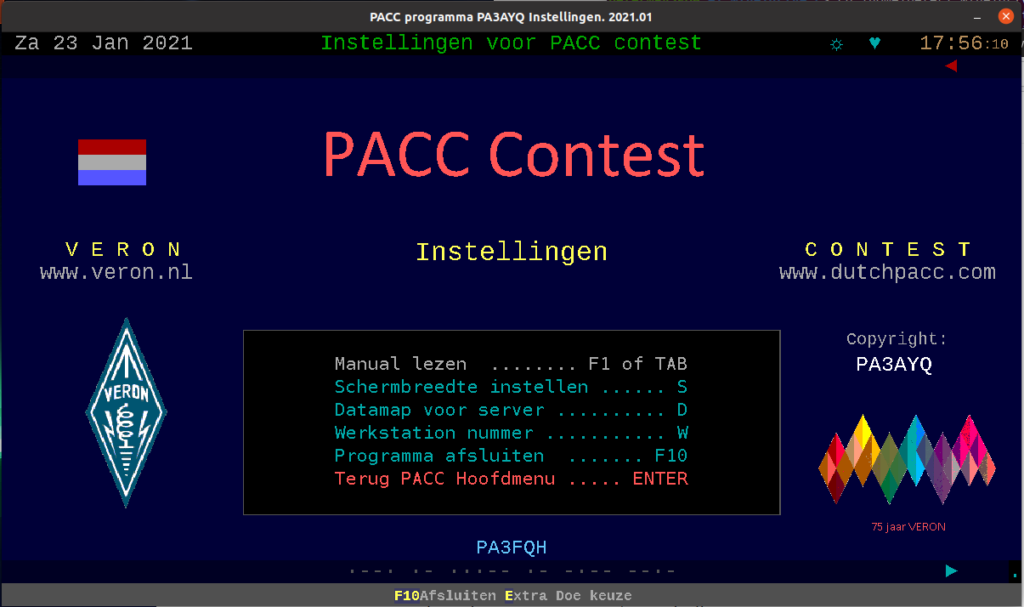Het logging programma van PA3AYQ, dat speciaal voor de PACC contest is geschreven, is gemaakt om onder Windows te worden gebruikt. Voor mijn ham radio activiteiten gebruik ik echter normaal gesproken een tweetal Linux laptops, die Ubuntu 20.04LTS draaien.
Geen nood, het programma kun je best draaien onder Linux, met behulp van de Windows Emulator WINE.
Allereerst moet je zorgen dat wine geïnstalleerd is. Instructies hiervoor vindt je hier:
https://wiki.winehq.org/Ubuntu
Daarna moet je het programma downloaden. Dit is hier te vinden (Veron site):
https://www.veron.nl/nieuws/veron-contest-logger-2021/
Dit is beschikbaar als een zip bestand. Open dit met de archief beheer, en pak het uit naar de volgende locatie:
/home/<GEBRUIKERSNAAM>/.wine/drive_c/’program files’/pacc”
(Let op de punt voor wine, deze geeft aan dat het een verborgen folder is)
Uiteraard moet je <GEBRUIKERSNAAM> vervangen door je eigen gebruikersnaam.
Je kunt het programma nu starten door Alt-F2 in te drukken en het volgende regeltje in te typen:
wine “c:\program files\pacc\PACC.exe”
Je kunt natuurlijk ook een terminal venster openen en het daar in typen.
Dat is in principe alles wat je nodig hebt. Om het wat makkelijker te kunnen starten kun je nog een desktop shortcut maken. Dit doe je door een tekst bestand te maken met je favoriete editor, en dit met de naam “pacc.desktop” op te slaan op je desktop. Dit tekstbestand bevat de volgende regels:
[Desktop Entry]
Name=Pacc
Exec=wine ‘c:\program files\pacc\PACC.exe’
Icon=/home/<GEBRUIKERSNAAM>/Afbeeldingen/icons/my-radio-icon.png
Type=Application
Categories=Wine;
NB: Icon is optioneel. Ik heb daar een Icoontje voor gedownload van internet, en dat in de folder icons onder Afbeeldingen als “my-radio-icon.png” opgeslagen:

Maar je kunt natuurlijk ook een andere plaatje zoeken.
Nu moet je nog zorgen dat de link uitvoerbaar is. Dat doe je door rechts op het icoontje te klikken en “Toepassingen starten toestaan” te selecteren.
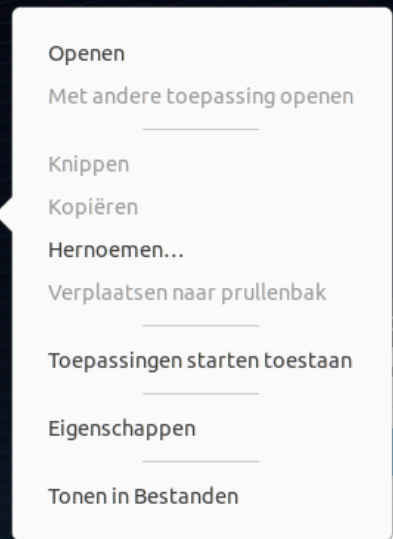
Je ziet dat het icoontje dat je hebt gekozen verschijnt, samen met een rood pijltje, wat betekent dat je het kan uitvoeren.

Als je nu op het icoon dubbelklikt, zal het programma starten.